Khi bạn nhận được một ổ cứng hoàn toàn mới hoặc bạn nghi ngờ có điều gì đó không ổn với ổ cứng hiện tại của mình, bạn nên kiểm tra lỗi. Cách tốt nhất để phát hiện các lỗi bên trong khác nhau là sử dụng phần mềm kiểm tra ổ cứng miễn phí. Đừng lo lắng về việc phải trả phí bảo hiểm công cụ chẩn đoán vì tất cả các nhà sản xuất ổ cứng đều có cái riêng của họ.
Trong bài viết này, chúng ta sẽ kiểm tra các chương trình kiểm tra ổ cứng miễn phí tốt nhất. Tuy nhiên, trước khi bạn bắt đầu sử dụng bất kỳ phần mềm nào của bên thứ ba, bạn nên sử dụng công cụ chkdsk của Microsoft. Nó đủ tin cậy để xử lý hầu hết các sự cố về ổ cứng và mọi hệ thống Windows đều cài đặt nó theo mặc định.
1. Bảng điều khiển kỹ thuật số phương Tây
Western Digital Dashboard đã thay thế công cụ Chẩn đoán nhân viên cứu hộ dữ liệu không còn được dùng nữa. Nó có giao diện hiện đại hơn nhiều và rất thân thiện với người dùng. Xin lưu ý rằng tính năng này chỉ có sẵn cho hệ thống Windows.
Bảng điều khiển WD sẽ tự động phát hiện các ổ đĩa Western Digital của bạn. Nếu PC của bạn có nhiều ổ đĩa, bạn có thể chọn từng ổ đĩa từ menu thả xuống. Chương trình sẽ hiển thị thông tin chung về ổ đĩa, như số kiểu máy, tình trạng ổ đĩa, nhiệt độ, dung lượng và tuổi thọ còn lại. Bạn cũng có thể theo dõi hiệu suất thời gian thực. Kiểm tra tốc độ đọc và ghi của ổ cứng.
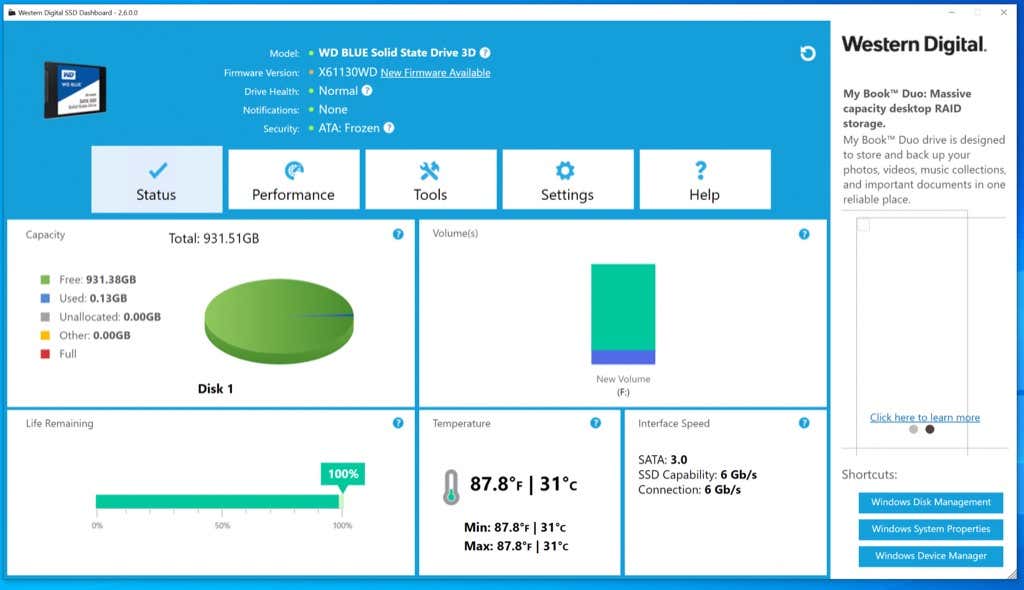
Phần mềm kiểm tra ổ cứng miễn phí của WD cũng đi kèm với các tính năng kiểm tra ổ đĩa, khả năng cập nhật chương trình cơ sở và tùy chọn xóa ổ đĩa của bạn.
2. Seagate SeaCông cụ
Seagate, một nhà sản xuất ổ đĩa nổi tiếng khác, đã phát triển SeaTools cho Windows, Linux và DOS. Phiên bản DOS sẽ chạy nhanh hơn và có thể khắc phục được bad Sector nhưng khá khó sử dụng. Điều đó có nghĩa là phiên bản Windows và Linux cung cấp tất cả các tính năng bạn cần để kiểm tra ổ cứng của bạn. SeaTools cũng hỗ trợ ổ cứng của các nhà sản xuất khác.
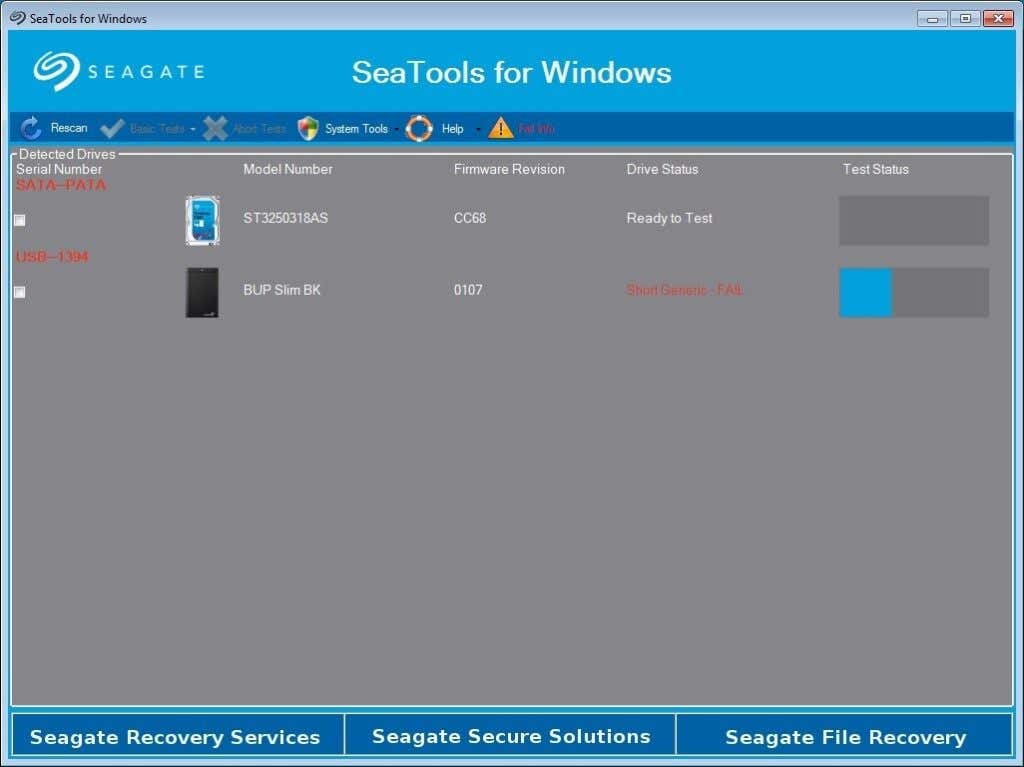
Giao diện người dùng hơi lỗi thời nhưng trực quan và bạn không cần bất kỳ bí quyết công nghệ nào để kiểm tra ổ đĩa của mình. Bạn có thể kiểm tra tình trạng hỏng hóc của trình điều khiển, hỏng tập tin hệ thống, v.v. Chỉ cần chọn trình điều khiển của bạn và kiểm tra nó.
3. Quét ổ cứng
Mặc dù tên như vậy nhưng phần mềm kiểm tra ổ cứng miễn phí này cũng hỗ trợ ổ SSD, ổ Flash USB và máy chủ mảng RAID.
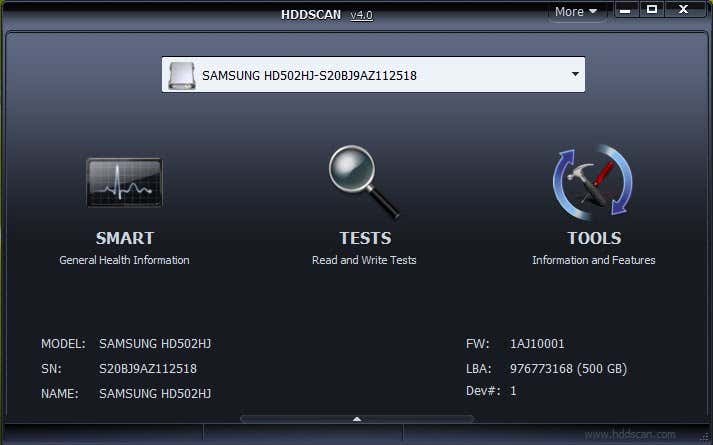
HDDScan có thể phát hiện các khối xấu và các thành phần xấu, nó có thể giám sát các thông số ổ đĩa khác nhau như nhiệt độ và cung cấp một số loại thử nghiệm. Bạn có thể dễ dàng thực hiện các bài kiểm tra sức khỏe chung và đọc/ghi, đồng thời xem liệu ổ cứng của bạn có bị xuống cấp hay trục trặc hay không. HDDScan cũng hoạt động với hầu hết các mẫu ổ đĩa..
4. Kiểm tra đĩa
DiskCheckup là công cụ chẩn đoán ổ cứng miễn phí hoạt động với hầu hết mọi ổ đĩa. Bạn có thể theo dõi các thuộc tính SMART và dự đoán khi nào ổ cứng sắp trở nên không đáng tin cậy. Bạn có thể kiểm tra thời gian khởi động của ổ cứng (nếu bạn có ổ cứng HDD), theo dõi nhiệt độ trong thời gian thực và thực hiện các bài kiểm tra ngắn hoặc mở rộng.
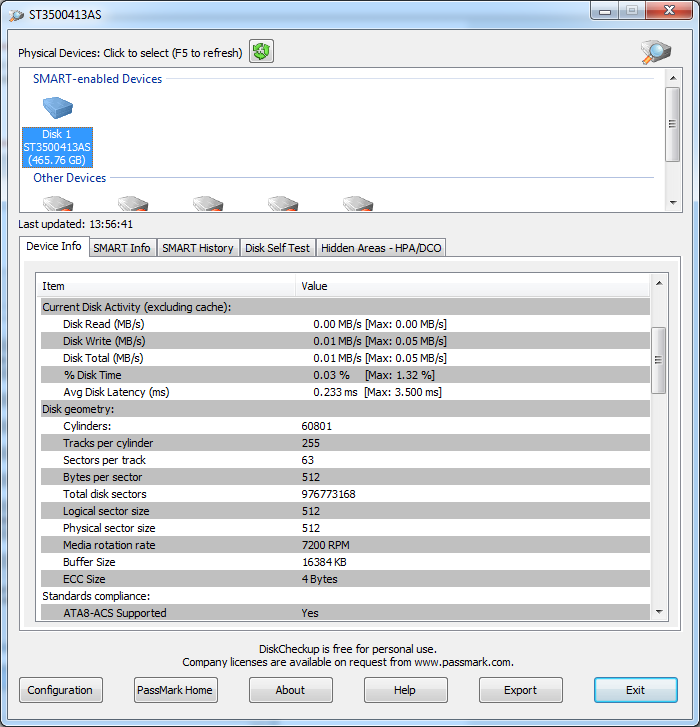
DiskCheckup cũng có thể phát hiện Lớp phủ cấu hình thiết bị và Khu vực được bảo vệ máy chủ, là các khu vực ẩn trên ổ cứng của bạn. Bạn có thể xóa chúng để xem dữ liệu mà người dùng thường không thể truy cập được.
Xin lưu ý rằng DiskCheckup chỉ miễn phí cho mục đích sử dụng cá nhân. Để sử dụng cho mục đích thương mại, bạn cần mua giấy phép.
5. Ảo thuật gia Samsung
Samsung Magician là một chương trình Windows để quản lý SSD. Nó cho phép người dùng dễ dàng cập nhật chương trình cơ sở của SSD, theo dõi các thông số hiệu suất và tình trạng ổ đĩa, đồng thời nó cũng có thể chạy quét chẩn đoán. Nhược điểm là nó chỉ hỗ trợ ổ SSD của Samsung.
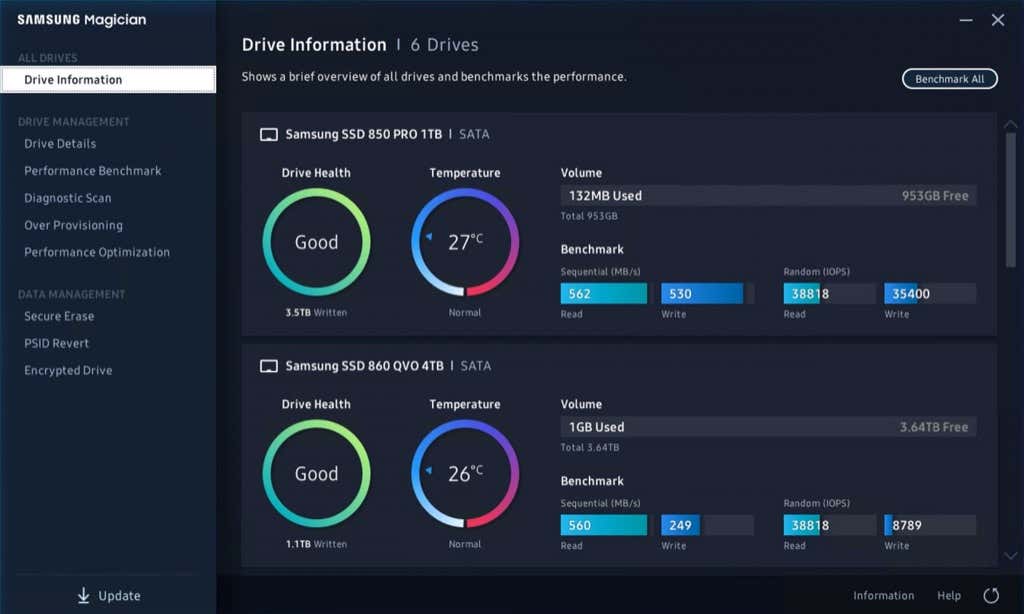
Giao diện người dùng có lẽ là giao diện người dùng tốt nhất mà chúng tôi từng thấy trong bất kỳ phần mềm chẩn đoán ổ cứng miễn phí nào, vì vậy việc kiểm tra ổ SSD của bạn là một quy trình thân thiện với người dùng và không yêu cầu chuyên môn kỹ thuật. Nếu bạn có ổ SSD Samsung, Samsung Magician là một trong những lựa chọn tốt nhất.
6. GSmartControl
GSmartControl là công cụ kiểm tra ổ đĩa miễn phí hoạt động cho mọi nhãn hiệu HDD hoặc SSD. Bạn có thể tải xuống cho Windows, macOS cũng như Linux.
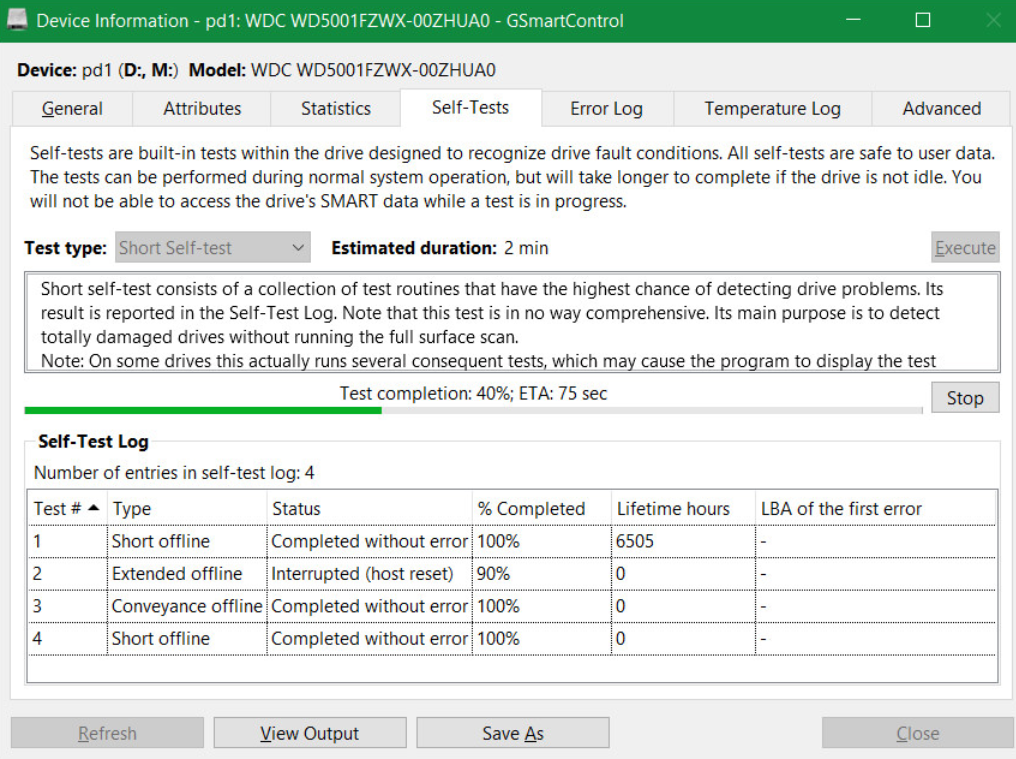
Giao diện người dùng dễ dàng điều hướng cho người mới bắt đầu. Bạn có thể nhanh chóng kiểm tra dữ liệu SMART để biết tình trạng ổ đĩa của mình. GSmartControl cho bạn biết mọi thứ bạn cần biết về nhận dạng ổ đĩa, thông số phần cứng, đồng thời cung cấp cho bạn số liệu thống kê về hiệu suất.
Điều tuyệt vời về GSmartControl là bạn có thể để nó chạy ở chế độ nền để chạy phân tích nhanh ổ đĩa vài giờ một lần mà không ảnh hưởng đến hiệu suất PC của bạn.
Suy nghĩ cuối cùng
Những công cụ phần mềm kiểm tra ổ cứng miễn phí này là công cụ tốt nhất để chạy chẩn đoán thường xuyên và giám sát ổ đĩa của bạn trong thời gian thực. Có những công cụ miễn phí khác đã từng phổ biến nhưng chúng tôi không thể giới thiệu chúng nữa vì nhiều công cụ trong số đó chỉ hỗ trợ các phiên bản Windows cũ hơn cho đến Windows 7. Những công cụ trong danh sách của chúng tôi cũng sẽ hoạt động với Windows 10 và 11..
Nếu bạn phát hiện ra một chương trình kiểm tra ổ cứng miễn phí tuyệt vời, vui lòng cho chúng tôi biết trong phần nhận xét!